
Er zijn momenten waarop je afbeeldingen en PDFs vindt met belangrijke tekstuele inhoud, die je wilt extraheren voor verder gebruik. Wat doe je dan? De meesten onder jullie schrijven de woorden of zin in een apart Word-document of een notitieboekje. Maar dit proces vergt heel wat tijd. Gelukkig is er een nieuwe technologie voor tekst uit afbeelding extraheren, onder de naam van OCR of Optical Character Recognition. Als dit de eerste keer is dat je hoort van OCR, zijn hier enkele programma’s met zo’n functie, die eenvoudig te gebruiken zijn en efficiënt woorden uit afbeelding kunnen extraheren.
3 Uitstekende OCR Tools voor Woorden uit Afbeelding Extraheren
LightPDF
LightPDF is een uitstekend web-gebaseerd PDF-programma met verschillende PDF-beheertools. Het bevat een ongebouwde OCR-functie die erg makkelijk te gebruiken is. Het ondersteunt meerdere talen, zoals Engels, Frans, Italiaans, Japans, etc. Plus, het kan formats zoals JPG, PNG en PDF aan. Hier is een stap-voor-stap handleiding voor he extraheren van tekst.
- Open de OCR-pagina.
- Upload de afbeelding die je wilt verwerken door ofwel te slepen en te plaatsen of te klikken op “Bestand Kiezen”.
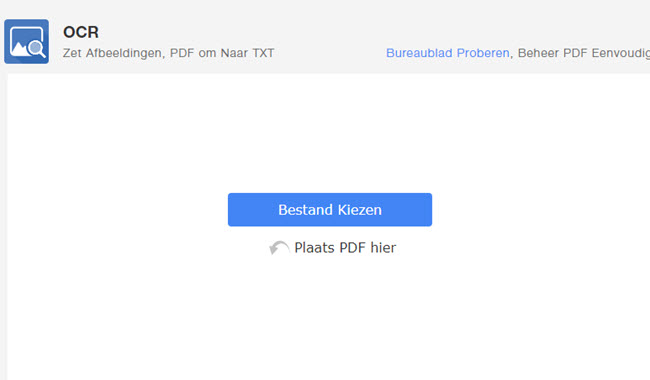
- Wanneer de pagina geladen is, kan je de “Taal” van het document kiezen. Begint dan met tekst uit afbeelding extraheren door te klikken op “Converter”.
- Om het bestand op je lokale schijf op te slaan, klik je gewoon op de downloadknop.

Waarom we het aanbevelen:
- Programma is gratis te gebruiken.
- De tool heeft een gebruiksvriendelijke interface – er is geen reclame op de pagina. En je moet enkel een afbeeldingsbestand openen, enkele keren klikken en je bestand is klaar.
- Met het oog op de privacy van uw geüploade bestanden verwijderd de pagina afbeelding of andere bestanden automatisch nadat u stopt met de tool te gebruiken.
i2OCR
De tweede tool voor online tekst uit afbeelding extraheren is i2OCR. Zoals de naam reeds zegt, is het ontworpen voor diensten gerelateerd aan OCR. Ondanks dat het een online applicatie is, werkt deze tool even goed als andere OCR bureaubladprogramma’s. Dit programma ondersteunt formats zoals JPG, PNG, PGM, TIF, PPM, en PBM. Op het gebied van talen kan deze tool tot 60 talen herkennen. De interface is ook schoon en eenvoudig te gebruiken, plus het biedt gebruikers privacy, omdat de server de bestanden na een uur wist.
Je kunt onderstaande stappen volgen voor tekst uit afbeelding kopiëren met deze tool.
- Ga naar de hoofdpagina van de tool..
- Kies de taal van de tekst die je wilt extraheren.
- Selecteer daarna van waaruit je de afbeeldingen wilt uploaden. Je hebt 2 opties, uploaden van je PC or via URL-link.
- Start het proces door het vak aan te vinken voor de verificatie en klik dan op “Extract Text”.
- Eens klaar, kan je het bestand downloaden.
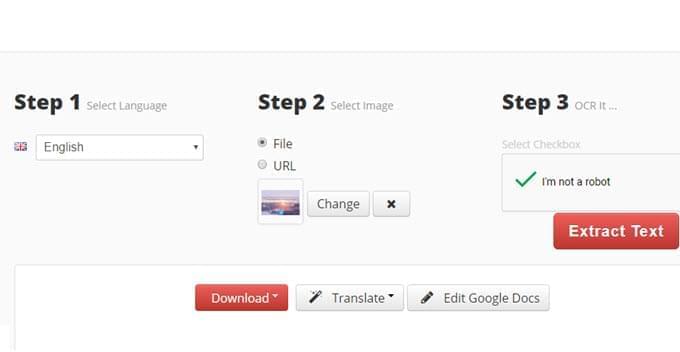
Waarom we het aanbevelen:
- Het programma is ook gratis te gebruiken.
- Het biedt twee manieren op je afbeelding te uploaden. Als je dus wilt tekst uit afbeelding extraheren die op het internet staat, moet je het niet eerst downloaden.
- Er zijn verschillende outputformats.
- Je kunt de afbeelding en geëxtraheerde woorden bekijken voordat je downloadt.
- Het ondersteunt springen naar vertaalpagina’s en laat bewerking op Google Docs toe.
OCR.Space
Het laatste haalbare programma dat we aanraden om afbeeldingen om te zetten in tekst is OCR.Space. Dit is ook een weg-gebaseerde tool die specialiseert in OCR-gerelateerde diensten. Momenteel ondersteunt het programma ongeveer 20 talen en de bestandsformats zijn onder andere PNG, JPG, en PDF. Laten we nu woorden uit afbeelding extraheren met de volgende stappen.
- Bezoek de website van OCR.Space.
- Klik op “Choose File” of plak de URL van de afbeeldingen. Kies dan de taal van het bestand waarmee je werkt.
- Selecteer the extraheermodus die je nodig hebt en klik op “Start OCR!”.
- Wanneer het proces afgerond is, klik op “Download” om de geëxtraheerde tekst op je harde schijf op te slaan.
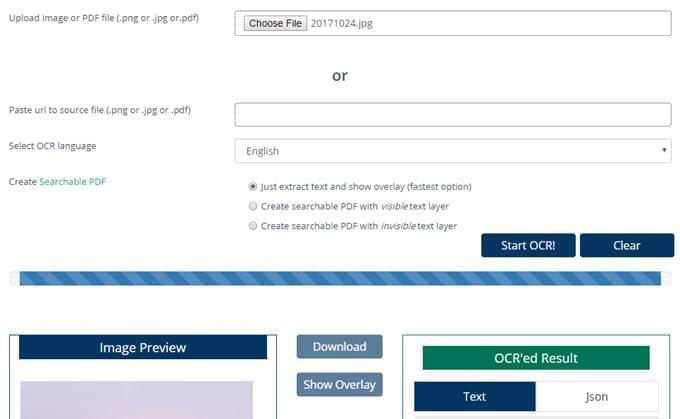
Waarom we het aanbevelen:
- Deze online tool is gratis.
- Het is eenvoudig te gebruiken en heeft een duidelijke interface.
- Je kunt de afbeelding of het bestand bekijken na het uploaden.
Tip: Als je afbeelding cijfers bevat, is het aanbevolen om Koreaans of Chinees als taal te kiezen voordat je het extractieproces begint.
Conclusie
Dit zijn de haalbare en eenvoudige methodes die je kunt gebruiken voor online tekst uit afbeelding extraheren. Maar de outputresultaten van OCR zijn niet altijd zo accuraat als we wensen. Dus daarom raden we je aan om het resultaat na te kijken na de verwerking, vooral wanneer het een speciaal lettertype is of de inhoud meer dan een taal bevat.
Meer zelfs, na uittesten vonden we dat LightPDF het beste werkt van deze drie tools op het gebied van inhoudsherkenning.
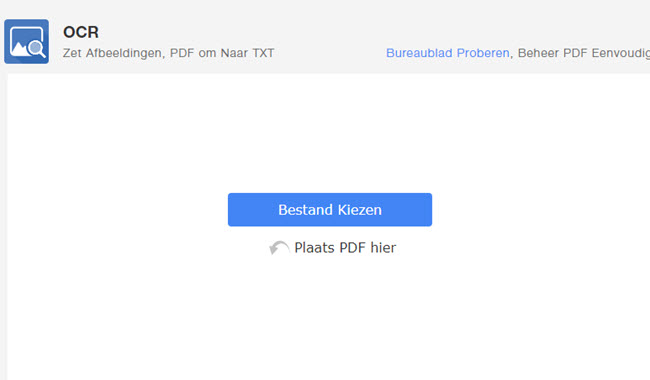
Plaats een Reactie